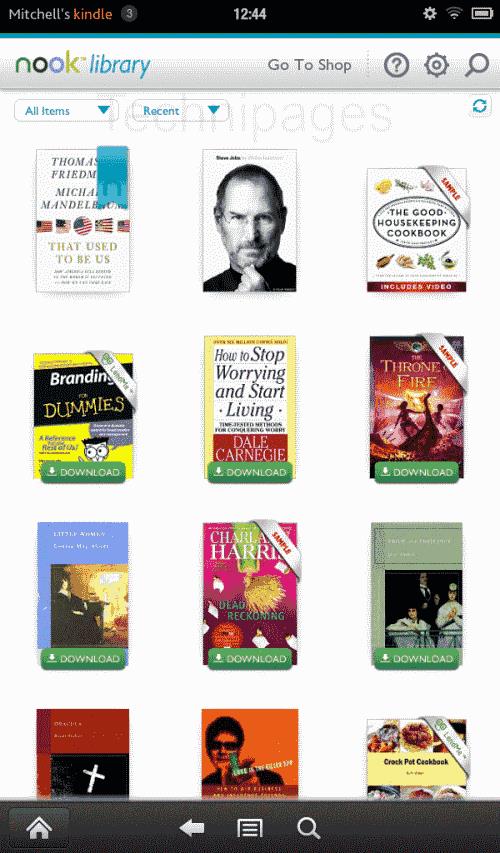Jeg er en Nook Color-bruger såvel som en Amazon Kindle Fire-bruger. Jeg har nogle bøger fra min samling på den ene enhed og nogle bøger på den anden. Jeg skulle lære at læse Barnes & Noble Nook-bøger på min Kindle Fire. Sådan installerer du Nook Android-appen på Kindle Fire, så du kan gøre det.
Før du bruger nogen af trinene i denne øvelse, skal du tillade installation af programmer fra ukendte kilder ved at gå til en af følgende steder:
- " Indstillinger " > " Sikkerhed " > " Apps fra ukendte kilder " > " Til "
- “ Apps ” > “ Indstillinger ” > “ Programmer ” > “ Apps fra ukendte kilder ” > “ Til “
- " Indstillinger " > " Mere " > " Enhed " > " Tillad installation af applikationer " > " Til "
Åbn Kindle Fire-webbrowseren og gå hertil for at downloade Nook apk-filen .
Åbn meddelelsesområdet (øverste bjælke). Det skulle vise, at .APK-filen downloades. Tryk på den, når overførslen er færdig.
Vælg " Installer ".
Du skulle nu have appen " Nook " opført i " Apps "-området på din Kindle Fire. Åbn det, og skriv dine Barnes & Noble-legitimationsoplysninger, når du bliver bedt om det. Du har adgang til alle dine BN-køb.
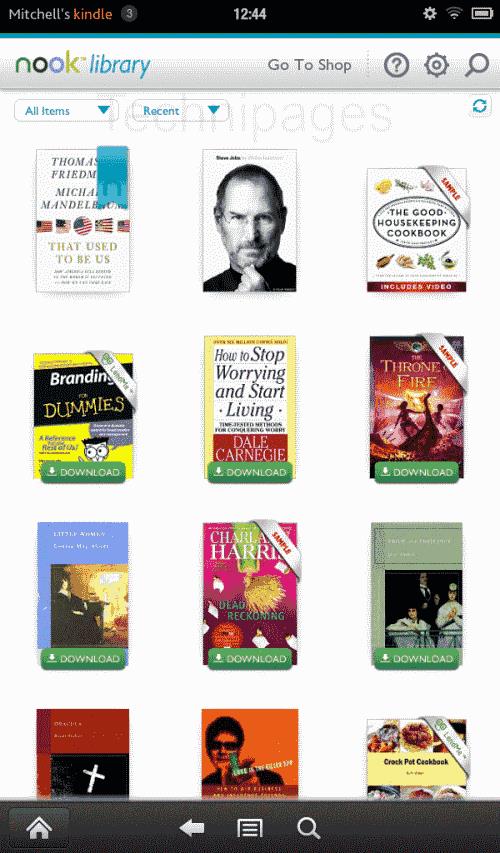
Nogle brugere rapporterer, at de bruger GetJar til at få Nook-appen til deres Kindle Fire. Jeg finder metoden ovenfor lettere.
FAQ
Hvorfor er knappen "Installer" nedtonet?
Amazon udgav en opdatering, der gør dette nogle gange. Du kan normalt komme uden om det ved at trykke på den firkantede knap ved siden af cirklens hjem-knap. Gå derefter tilbage til installationsskærmen. Gør du det, lyser knappen Installer op.
Nogle mennesker siger, at brug af knappen " Tilbage " i stedet for firkantet og derefter vende tilbage til installationsskærmen virker for at tænde Installer-knappen.